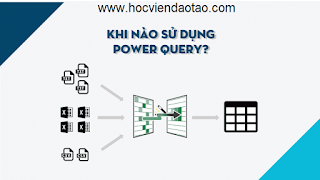Với những tính năng mới nổi bật của Microsoft Word 2013 được chỉ dẫn tường tận trong bài này, có thể ngay cả dân văn phòng cũng sẽ háo hức nâng cấp lên phiên bản mới.
Như đã biết, Microsoft Word thuộc bộ công cụ văn phòng Microsoft Office là một phần mềm soạn thảo văn bản quá quen thuộc với mọi tầng lớp cán bộ, công chức, học sinh và trong mọi đơn vị, công ty, trường học. Vì thế Microsoft khi tung ra Office 2013 phải nỗ lực hết sức, để đưa thêm nhiều tính năng mới hấp dẫn mới mong người dùng chịu từ bỏ phiên bản cũ, thói quen cũ và nâng cấp lên phiên bản mới.
Như đã biết, Microsoft Word thuộc bộ công cụ văn phòng Microsoft Office là một phần mềm soạn thảo văn bản quá quen thuộc với mọi tầng lớp cán bộ, công chức, học sinh và trong mọi đơn vị, công ty, trường học. Vì thế Microsoft khi tung ra Office 2013 phải nỗ lực hết sức, để đưa thêm nhiều tính năng mới hấp dẫn mới mong người dùng chịu từ bỏ phiên bản cũ, thói quen cũ và nâng cấp lên phiên bản mới.
Mọi nhu cầu vui lòng liên hệ qua email: dinhanhtuan68@gmail.com
Sau đây là giời thiệu về Word 2013:
Mở Chế độ Đọc chuyên biệt
Microsoft Word là một công cụ soạn thảo văn bản nhưng nay Word 2013 đã thêm Chế độ Đọc chuyên biệt (Read Mode) để người dùng có thể xem lại các văn bản mà không có những dãy công cụ xung quanh.
Tiện ích làm đồ họa
Tất cả các thành phần đồ họa trong Word 2013 như bảng biểu, ảnh hay biểu đồ đều có thể được phóng to lên xem bằng cách nhấn đúp vào đó khi đang trong chế độ Read Mode…
Khi đang ở chế độ bình thường, nếu kích vào ảnh thì cũng sẽ
có thêm nút tùy chỉnh bài trí LAYOUT OPTIONS để chỉnh cách
sắp xếp giữa thành phần đồ họa này với chữ thường.
Gắn thêm video trực tuyến
Ở các phiên bản Word trước, người dùng có thể chèn thêm ảnh, thêm bảng biểu, hình khối, biểu đồ, video… Tuy nhiên như thế vẫn chưa đủ và Word 2013 tiến thêm một bước khi bổ sung khả năng chèn ảnh và video trực tuyến từ trên mạng thẳng vào văn bản mà không cần qua bước lưu vào máy tính, vừa làm nhẹ hơn cho file văn bản vừa tạo sự thuận tiện cho người đọc.
Bước 1: Để chèn video trực tuyến vào văn bản, bạn hãy để con trỏ vào vị trí mong muốn rồi vào tab INSERT và chọn Online Video. Sẽ có 3 lựa chọn cho bạn: tìm kiếm trên Bing Video, hoặc tìm kiếm trên YouTube, hoặc dán thẳng mã nhúng của video.
Bước 2: Ví dụ ta chọn tìm kiếm video
trên YouTube, lúc ấy hãy nhập từ khóa cần tìm rồi chọn ra
đoạn video thích hợp trong danh sách và bấm Insert.
Bước 3: Sau khi chèn được đoạn video
trực tuyến vào văn bản, ta vẫn có thể chỉnh sửa kích cỡ và
cách bài trí của nó như một thành phần đồ họa thông thường.
Thu gọn và bung rộng
Với những văn bản quá dài và phức tạp có thể khiến người đọc bị quá tải và rối loạn, Word 2013 bổ sung thêm tính năng thu gọn một phần đoạn văn bản đó vào tiêu đề phụ và chỉ bung ra đọc khi cần.
Tính năng này dựa vào chính kiểu tiêu đề Heading 1, Heading 2… đã quen thuộc trong các phiên bản Word trước đây. Bây giờ khi áp dụng Heading 1, Heading 2… cho một dòng tiêu đề phụ, bên cạnh dòng tiêu đề phụ đó sẽ có biểu tượng tam giác nhỏ để bạn thu gọn đoạn văn mà nó đại diện.
Mặc định thì khi bạn mở một văn bản có áp dụng Heading, các
đoạn nhỏ vẫn sẽ tự động bung hết ra. Để đặt cho các đoạn văn
này mặc định thu gọn, bạn cần thực hiện một bước tùy chỉnh
nhỏ.
Lưu trữ trên đám mây
Sự cách tân lớn nhất của Word 2013 so với những người tiền nhiệm đương nhiên là khả năng lưu trữ văn bản lên kho đám mây và chia sẻ cho một nhóm người cùng chỉnh sửa trên một file duy nhất. Khi vào FILE => Save As, bạn sẽ có lựa chọn dịch vụ OneDrive của Microsoft (bạn phải lập tài khoản và đăng nhập) bên cạnh lựa chọn lưu trữ máy tính như thông thường.
Microsoft Word là một công cụ soạn thảo văn bản nhưng nay Word 2013 đã thêm Chế độ Đọc chuyên biệt (Read Mode) để người dùng có thể xem lại các văn bản mà không có những dãy công cụ xung quanh.
Hướng dẫn học Word 2013: Người dùng Word 2013 có thể chuyển
sang Chế độ Đọc chuyên biệt Read Mode (mũi tên) khi đang soạn
thảo văn bản.
|
Hướng dẫn học Word 2013: Trong Read Mode người dùng có thể
thư thái xem lại tác phẩm khi những dãy công cụ khô cứng xung
quanh đã được thu gọn. Bạn còn có thể dọn nốt những công cụ
còn lại bằng cách ấn nút Auto-hide Reading Toolbar (gạch đỏ).
|
Hướng dẫn học Word 2013: Cửa sổ Word 2013 sau khi được dọn
sạch các công cụ soạn thảo trông sáng hẳn lên, rất thích hợp
cho thú vui đọc sách.
|
Tất cả các thành phần đồ họa trong Word 2013 như bảng biểu, ảnh hay biểu đồ đều có thể được phóng to lên xem bằng cách nhấn đúp vào đó khi đang trong chế độ Read Mode…
Hướng dẫn học Word 2013: Tất cả các thành phần đồ họa
trong Word 2013 như bảng biểu, ảnh hay biểu đồ đều có thể được
mở riêng lên xem bằng cách nhấn đúp vào đó khi đang trong chế
độ Read Mode. Để phóng to toàn màn hình, bạn hãy bấm biểu
tượng kính lúp (khoanh đỏ).
|
Hướng dẫn học Word 2013: Khi đang ở chế độ bình thường,
nếu kích vào ảnh thì cũng sẽ có thêm nút tùy chỉnh bài trí
LAYOUT OPTIONS (mũi tên) để chỉnh cách sắp xếp giữa thành phần
đồ họa này với chữ thường.
|
Ở các phiên bản Word trước, người dùng có thể chèn thêm ảnh, thêm bảng biểu, hình khối, biểu đồ, video… Tuy nhiên như thế vẫn chưa đủ và Word 2013 tiến thêm một bước khi bổ sung khả năng chèn ảnh và video trực tuyến từ trên mạng thẳng vào văn bản mà không cần qua bước lưu vào máy tính, vừa làm nhẹ hơn cho file văn bản vừa tạo sự thuận tiện cho người đọc.
Bước 1: Để chèn video trực tuyến vào văn bản, bạn hãy để con trỏ vào vị trí mong muốn rồi vào tab INSERT và chọn Online Video. Sẽ có 3 lựa chọn cho bạn: tìm kiếm trên Bing Video, hoặc tìm kiếm trên YouTube, hoặc dán thẳng mã nhúng của video.
Hướng dẫn học Word 2013: Để chèn video trực tuyến vào văn
bản, bạn hãy để con trỏ vào vị trí mong muốn rồi vào tab
INSERT (gạch đỏ) và chọn Online Video (khoanh đỏ). Sẽ có 3 lựa
chọn cho bạn: tìm kiếm trên Bing Video (số 1), hoặc tìm kiếm
trên YouTube (2), hoặc dán thẳng mã nhúng của video (3).
|
Hướng dẫn học Word 2013: Ví dụ ta chọn tìm kiếm video trên
YouTube, lúc ấy hãy nhập từ khóa cần tìm rồi chọn ra đoạn
video thích hợp trong danh sách và bấm Insert (mũi tên).
|
Hướng dẫn học Word 2013: Sau khi chèn được đoạn video trực
tuyến vào văn bản, ta vẫn có thể chỉnh sửa kích cỡ và cách
bài trí của nó như một thành phần đồ họa thông thường.
|
Với những văn bản quá dài và phức tạp có thể khiến người đọc bị quá tải và rối loạn, Word 2013 bổ sung thêm tính năng thu gọn một phần đoạn văn bản đó vào tiêu đề phụ và chỉ bung ra đọc khi cần.
Tính năng này dựa vào chính kiểu tiêu đề Heading 1, Heading 2… đã quen thuộc trong các phiên bản Word trước đây. Bây giờ khi áp dụng Heading 1, Heading 2… cho một dòng tiêu đề phụ, bên cạnh dòng tiêu đề phụ đó sẽ có biểu tượng tam giác nhỏ để bạn thu gọn đoạn văn mà nó đại diện.
Hướng dẫn học Word 2013: Trong Word 2013 khi áp dụng Heading
1, Heading 2… (vùng đóng khung) cho một dòng tiêu đề phụ, bên
cạnh dòng tiêu đề phụ đó sẽ có biểu tượng tam giác nhỏ
(khoanh đỏ) để bạn thu gọn đoạn văn mà nó đại diện.
|
Hướng dẫn học Word 2013: Để đặt cho các đoạn nhỏ mặc định
thu gọn vào tiêu đề phụ khi mở văn bản, bạn cần đặt con trỏ
vào tiêu đề mong muốn rồi nhấn mở bảng điều khiển Paragraph
Settings (khoanh tròn) trong tab HOME. Trong cửa sổ Paragraph
Settings, tích lựa chọn “Collapsed by default” (mũi tên) rồi ấn
OK.
|
Sự cách tân lớn nhất của Word 2013 so với những người tiền nhiệm đương nhiên là khả năng lưu trữ văn bản lên kho đám mây và chia sẻ cho một nhóm người cùng chỉnh sửa trên một file duy nhất. Khi vào FILE => Save As, bạn sẽ có lựa chọn dịch vụ OneDrive của Microsoft (bạn phải lập tài khoản và đăng nhập) bên cạnh lựa chọn lưu trữ máy tính như thông thường.
Hướng dẫn học Word 2013: Khi vào FILE => Save As, bạn sẽ
có lựa chọn dịch vụ lưu trữ đám mây OneDrive của Microsoft (bạn
phải lập tài khoản và đăng nhập) bên cạnh lựa chọn lưu trữ
máy tính như thông thường.
Khóa đào tạo Power BI phân tích báo cáo để bán hàng thành công
KHÓA HỌC LẬP TRÌNH PYTHON TỪ CƠ BẢN ĐẾN CHUYÊN NGHIỆP
Khóa học Lập trình Visual Foxpro 9 - Dành cho nhà quản lý và kế toán
Khóa học hướng dẫn về Moodle chuyên nghiệp và hay
Xây dựng hệ thống đào tạo trực tuyến chuyên nghiệp tốt nhất hiện nay.

Khóa học AutoIt dành cho dân IT và Marketing chuyên nghiệp
Khoá học Word từ cơ bản tới nâng cao, học nhanh, hiểu sâu
Khóa học hướng dẫn sử dụng Powerpoint từ đơn giản đến phức tạp HIỆU QUẢ
Khóa học Thiết kế, quản lý dữ liệu dự án chuyên nghiệp cho doanh nghiệp bằng Bizagi
Khóa học Phân tích dữ liệu sử dụng Power Query trong Excel
Khóa học “Thiết kế bài giảng điện tử”, Video, hoạt hình
kiếm tiền Youtube bằng phần mềm Camtasia Studio
Khóa học HƯỚNG DẪN THIẾT KẾ VIDEO CLIP CHO DÂN MARKETING CHUYÊN NGHIỆP
HƯỚNG DẪN THIẾT KẾ QUẢNG CÁO VÀ ĐỒ HỌA CHUYÊN NGHIỆP VỚI CANVA
Hãy tham gia khóa học để trở thành người chuyên nghiệp. Tuyệt HAY!😲👍
GOOGLE SPREADSHEETS phê không tưởng
Khóa học sử dụng Adobe Presenter-Tạo bài giảng điện tử
Khóa học sử dụng Edmodo để dạy và học hiện đại để thành công
Cập nhật công nghệ từ Youtube tại link: congnghe.hocviendaotao.com Tham gia nhóm Facebook Để tham gia khóa học công nghệ truy cập link: http://thuvien.hocviendaotao.com Mọi hỗ trợ về công nghệ email: dinhanhtuan68@gmail.com |